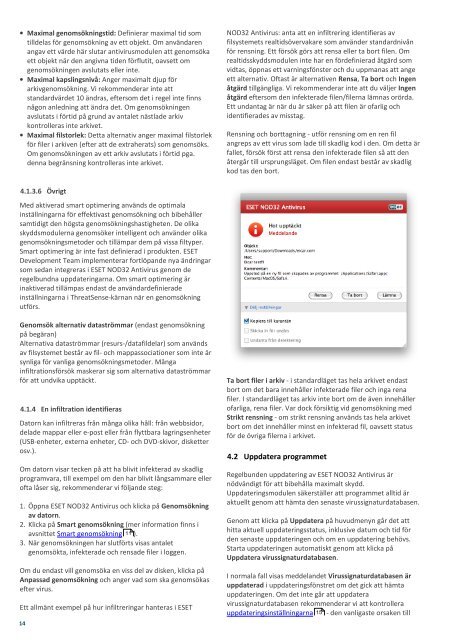1. ESET NOD32 Antivirus
1. ESET NOD32 Antivirus
1. ESET NOD32 Antivirus
Create successful ePaper yourself
Turn your PDF publications into a flip-book with our unique Google optimized e-Paper software.
14<br />
Maximal genomsökningstid: Definierar maximal tid som<br />
tilldelas för genomsökning av ett objekt. Om användaren<br />
angav ett värde här slutar antivirusmodulen att genomsöka<br />
ett objekt när den angivna tiden förflutit, oavsett om<br />
genomsökningen avslutats eller inte.<br />
Maximal kapslingsnivå: Anger maximalt djup för<br />
arkivgenomsökning. Vi rekommenderar inte att<br />
standardvärdet 10 ändras, eftersom det i regel inte finns<br />
någon anledning att ändra det. Om genomsökningen<br />
avslutats i förtid på grund av antalet nästlade arkiv<br />
kontrolleras inte arkivet.<br />
Maximal filstorlek: Detta alternativ anger maximal filstorlek<br />
för filer i arkiven (efter att de extraherats) som genomsöks.<br />
Om genomsökningen av ett arkiv avslutats i förtid pga.<br />
denna begränsning kontrolleras inte arkivet.<br />
4.<strong>1.</strong>3.6 Övrigt<br />
Med aktiverad smart optimering används de optimala<br />
inställningarna för effektivast genomsökning och bibehåller<br />
samtidigt den högsta genomsökningshastigheten. De olika<br />
skyddsmodulerna genomsöker intelligent och använder olika<br />
genomsökningsmetoder och tillämpar dem på vissa filtyper.<br />
Smart optimering är inte fast definierad i produkten. <strong>ESET</strong><br />
Development Team implementerar fortlöpande nya ändringar<br />
som sedan integreras i <strong>ESET</strong> <strong>NOD32</strong> <strong>Antivirus</strong> genom de<br />
regelbundna uppdateringarna. Om smart optimering är<br />
inaktiverad tillämpas endast de användardefinierade<br />
inställningarna i ThreatSense-kärnan när en genomsökning<br />
utförs.<br />
Genomsök alternativ dataströmmar (endast genomsökning<br />
på begäran)<br />
Alternativa dataströmmar (resurs-/datafildelar) som används<br />
av filsystemet består av fil- och mappassociationer som inte är<br />
synliga för vanliga genomsökningsmetoder. Många<br />
infiltrationsförsök maskerar sig som alternativa dataströmmar<br />
för att undvika upptäckt.<br />
4.<strong>1.</strong>4 En infiltration identifieras<br />
Datorn kan infiltreras från många olika håll: från webbsidor,<br />
delade mappar eller e-post eller från flyttbara lagringsenheter<br />
(USB-enheter, externa enheter, CD- och DVD-skivor, disketter<br />
osv.).<br />
Om datorn visar tecken på att ha blivit infekterad av skadlig<br />
programvara, till exempel om den har blivit långsammare eller<br />
ofta låser sig, rekommenderar vi följande steg:<br />
<strong>1.</strong> Öppna <strong>ESET</strong> <strong>NOD32</strong> <strong>Antivirus</strong> och klicka på Genomsökning<br />
av datorn.<br />
2. Klicka på Smart genomsökning (mer information finns i<br />
avsnittet Smart genomsökning 11 ).<br />
3. När genomsökningen har slutförts visas antalet<br />
genomsökta, infekterade och rensade filer i loggen.<br />
Om du endast vill genomsöka en viss del av disken, klicka på<br />
Anpassad genomsökning och anger vad som ska genomsökas<br />
efter virus.<br />
Ett allmänt exempel på hur infiltreringar hanteras i <strong>ESET</strong><br />
<strong>NOD32</strong> <strong>Antivirus</strong>: anta att en infiltrering identifieras av<br />
filsystemets realtidsövervakare som använder standardnivån<br />
för rensning. Ett försök görs att rensa eller ta bort filen. Om<br />
realtidsskyddsmodulen inte har en fördefinierad åtgärd som<br />
vidtas, öppnas ett varningsfönster och du uppmanas att ange<br />
ett alternativ. Oftast är alternativen Rensa, Ta bort och Ingen<br />
åtgärd tillgängliga. Vi rekommenderar inte att du väljer Ingen<br />
åtgärd eftersom den infekterade filen/filerna lämnas orörda.<br />
Ett undantag är när du är säker på att filen är ofarlig och<br />
identifierades av misstag.<br />
Rensning och borttagning - utför rensning om en ren fil<br />
angreps av ett virus som lade till skadlig kod i den. Om detta är<br />
fallet, försök först att rensa den infekterade filen så att den<br />
återgår till ursprungsläget. Om filen endast består av skadlig<br />
kod tas den bort.<br />
Ta bort filer i arkiv - i standardläget tas hela arkivet endast<br />
bort om det bara innehåller infekterade filer och inga rena<br />
filer. I standardläget tas arkiv inte bort om de även innehåller<br />
ofarliga, rena filer. Var dock försiktig vid genomsökning med<br />
Strikt rensning - om strikt rensning används tas hela arkivet<br />
bort om det innehåller minst en infekterad fil, oavsett status<br />
för de övriga filerna i arkivet.<br />
4.2 Uppdatera programmet<br />
Regelbunden uppdatering av <strong>ESET</strong> <strong>NOD32</strong> <strong>Antivirus</strong> är<br />
nödvändigt för att bibehålla maximalt skydd.<br />
Uppdateringsmodulen säkerställer att programmet alltid är<br />
aktuellt genom att hämta den senaste virussignaturdatabasen.<br />
Genom att klicka på Uppdatera på huvudmenyn går det att<br />
hitta aktuell uppdateringsstatus, inklusive datum och tid för<br />
den senaste uppdateringen och om en uppdatering behövs.<br />
Starta uppdateringen automatiskt genom att klicka på<br />
Uppdatera virussignaturdatabasen.<br />
I normala fall visas meddelandet Virussignaturdatabasen är<br />
uppdaterad i uppdateringsfönstret om det gick att hämta<br />
uppdateringen. Om det inte går att uppdatera<br />
virussignaturdatabasen rekommenderar vi att kontrollera<br />
uppdateringsinställningarna 15<br />
- den vanligaste orsaken till